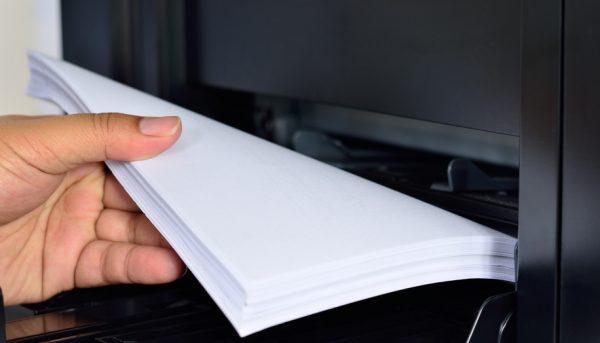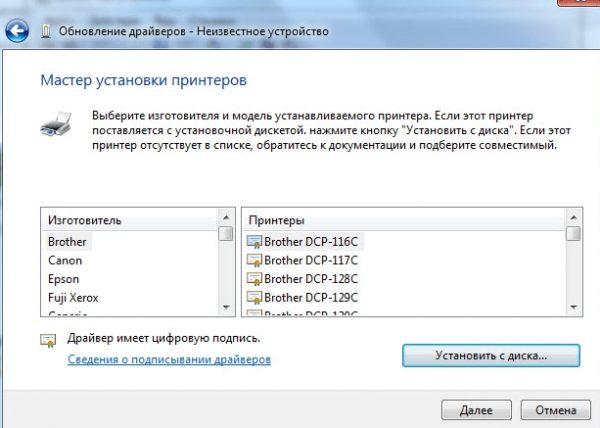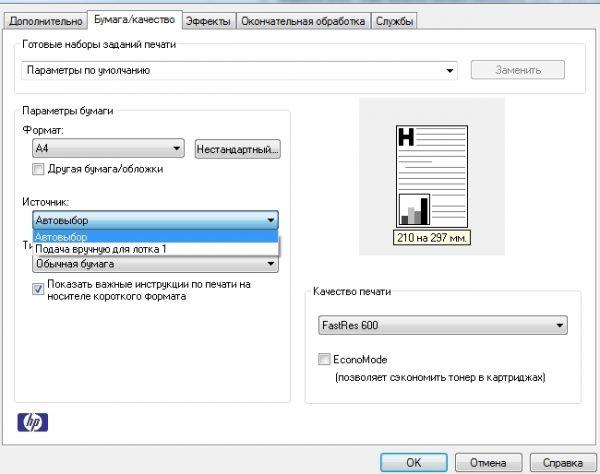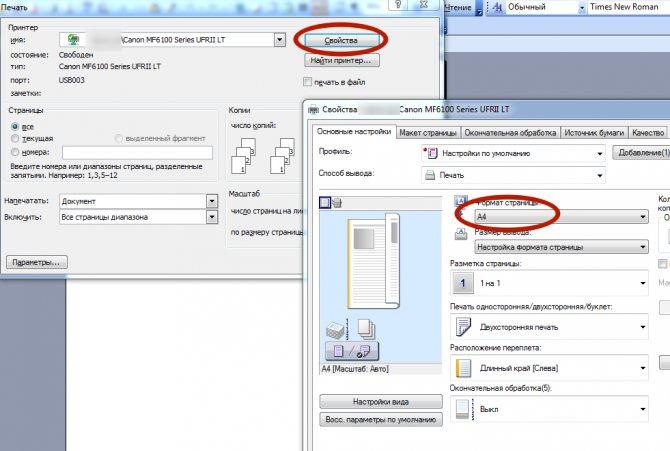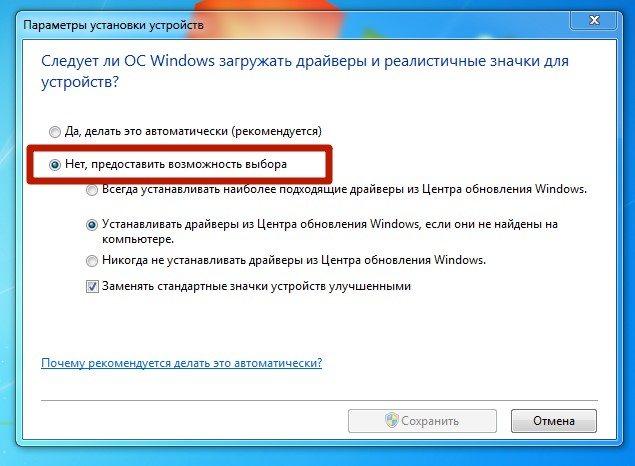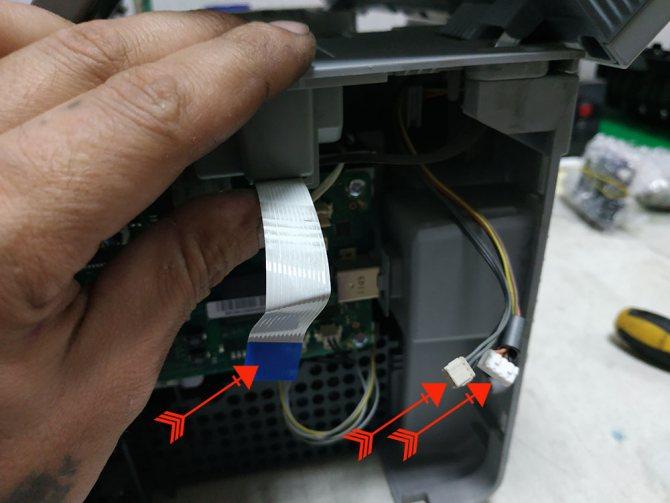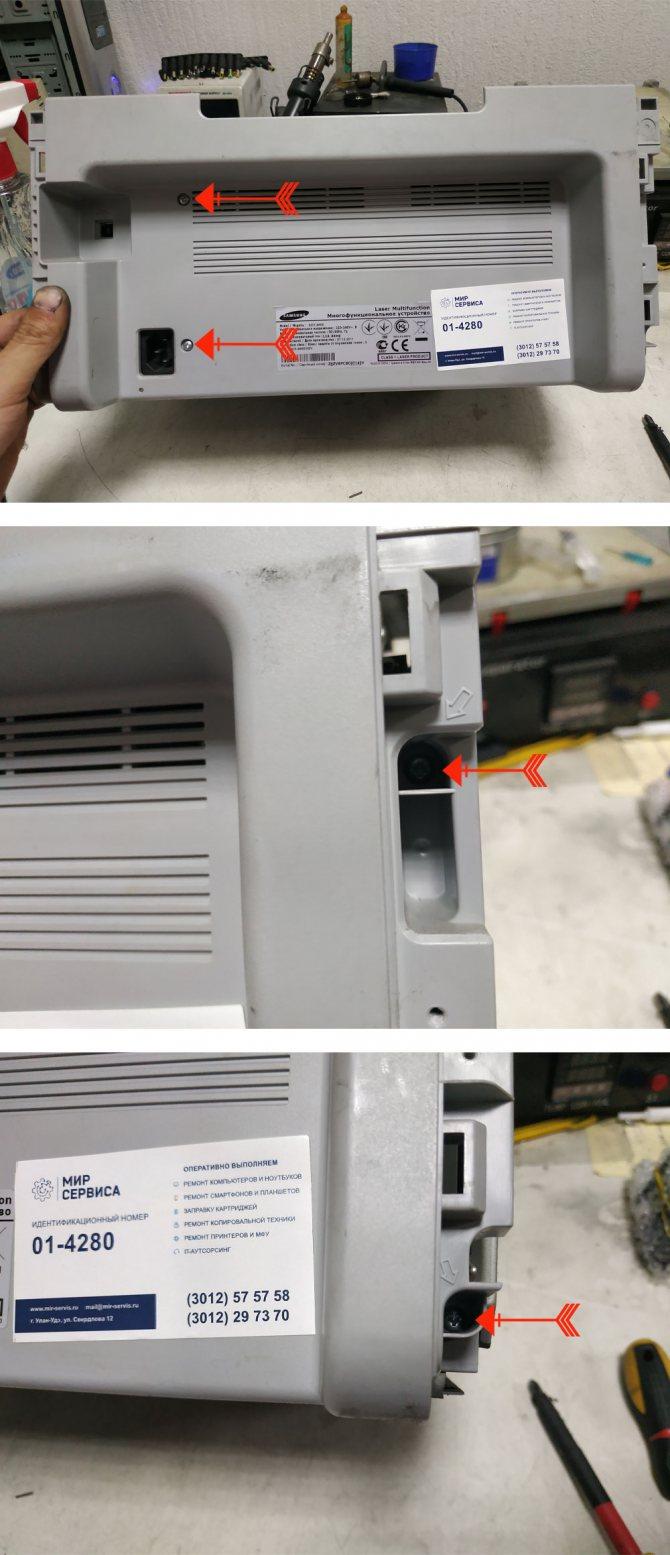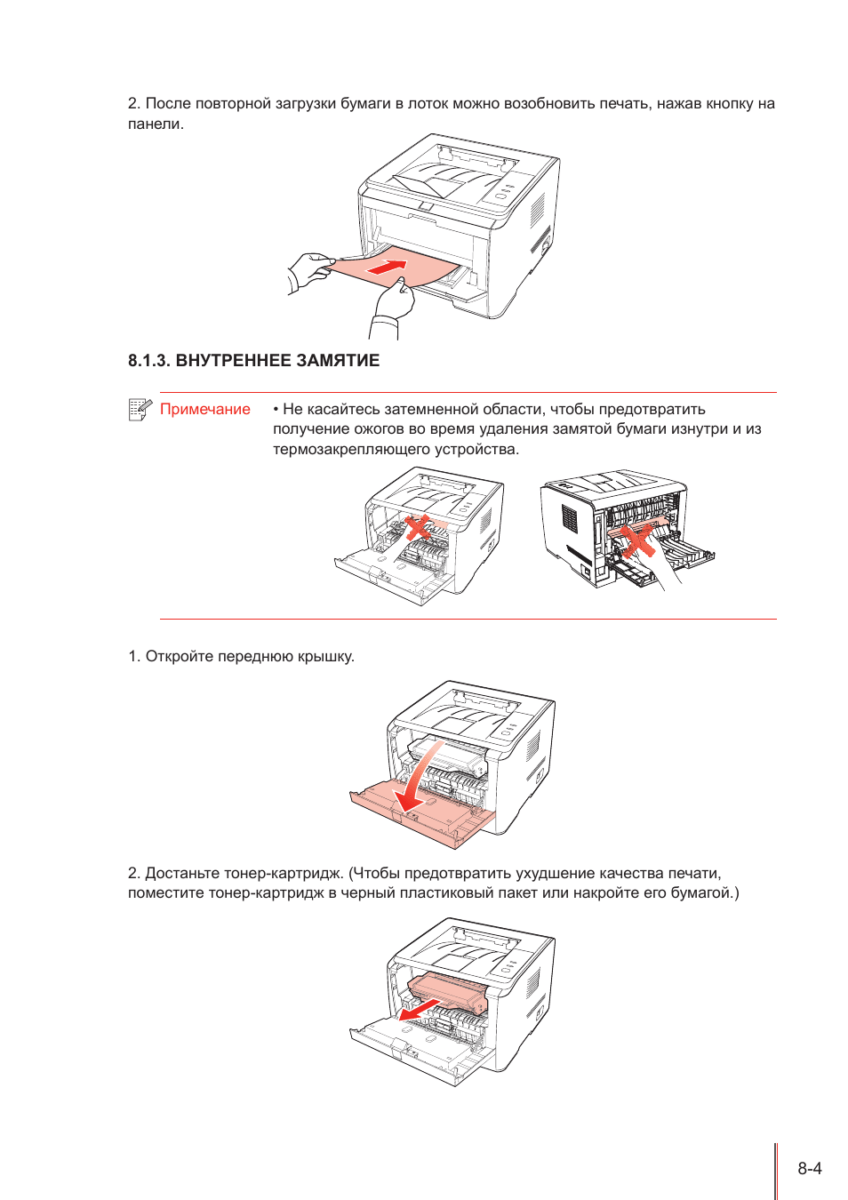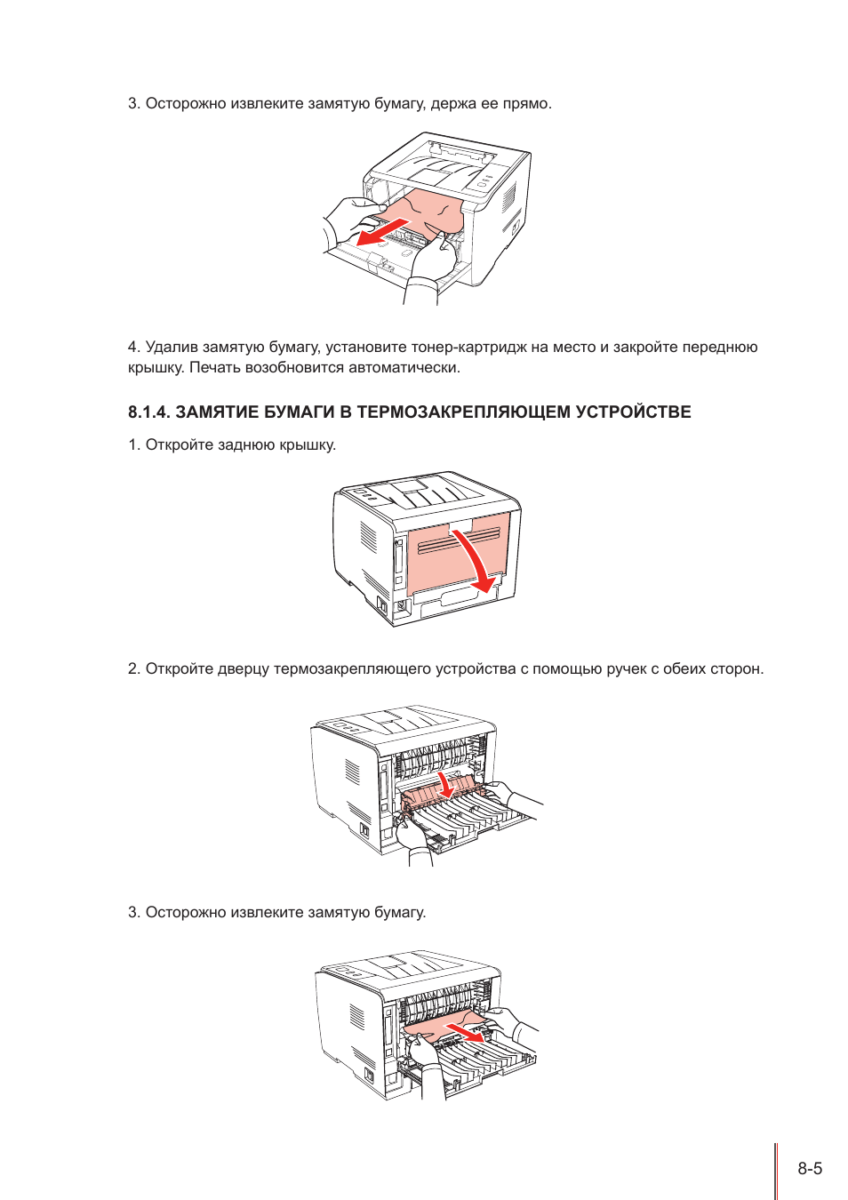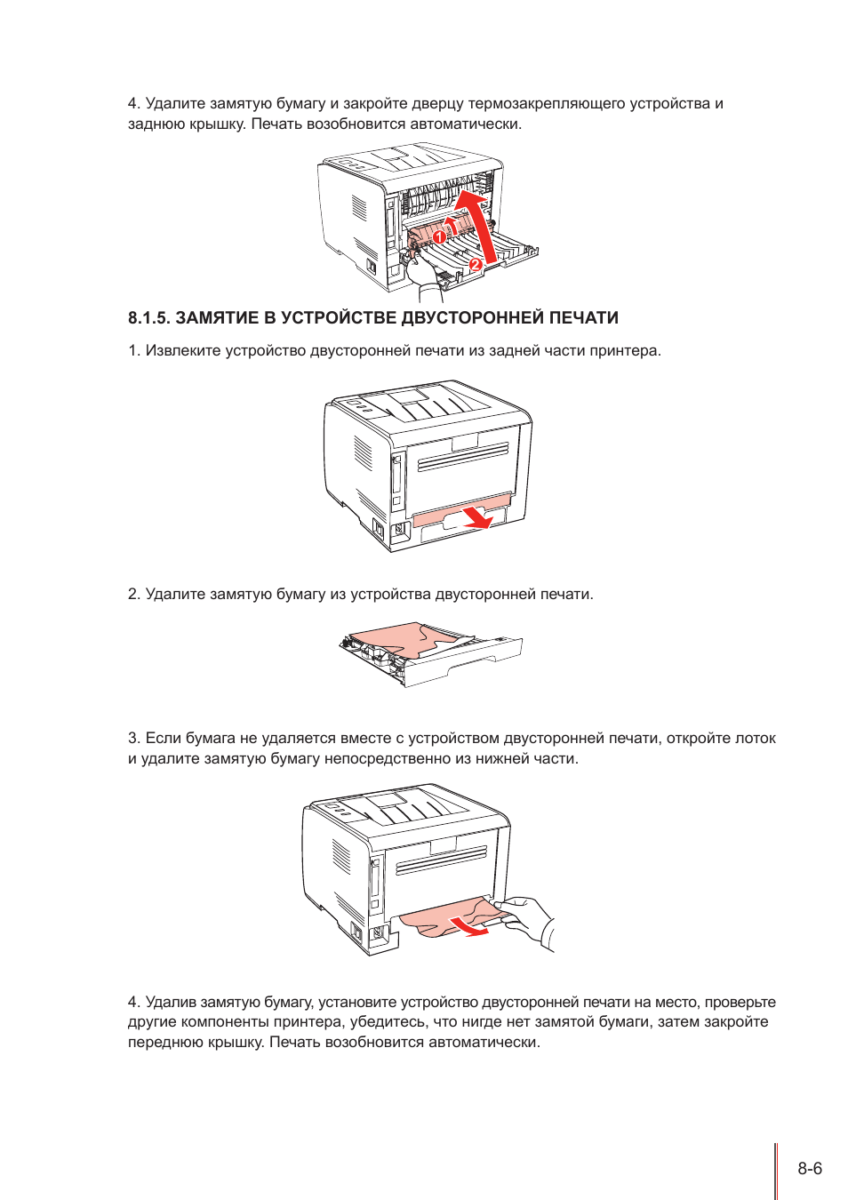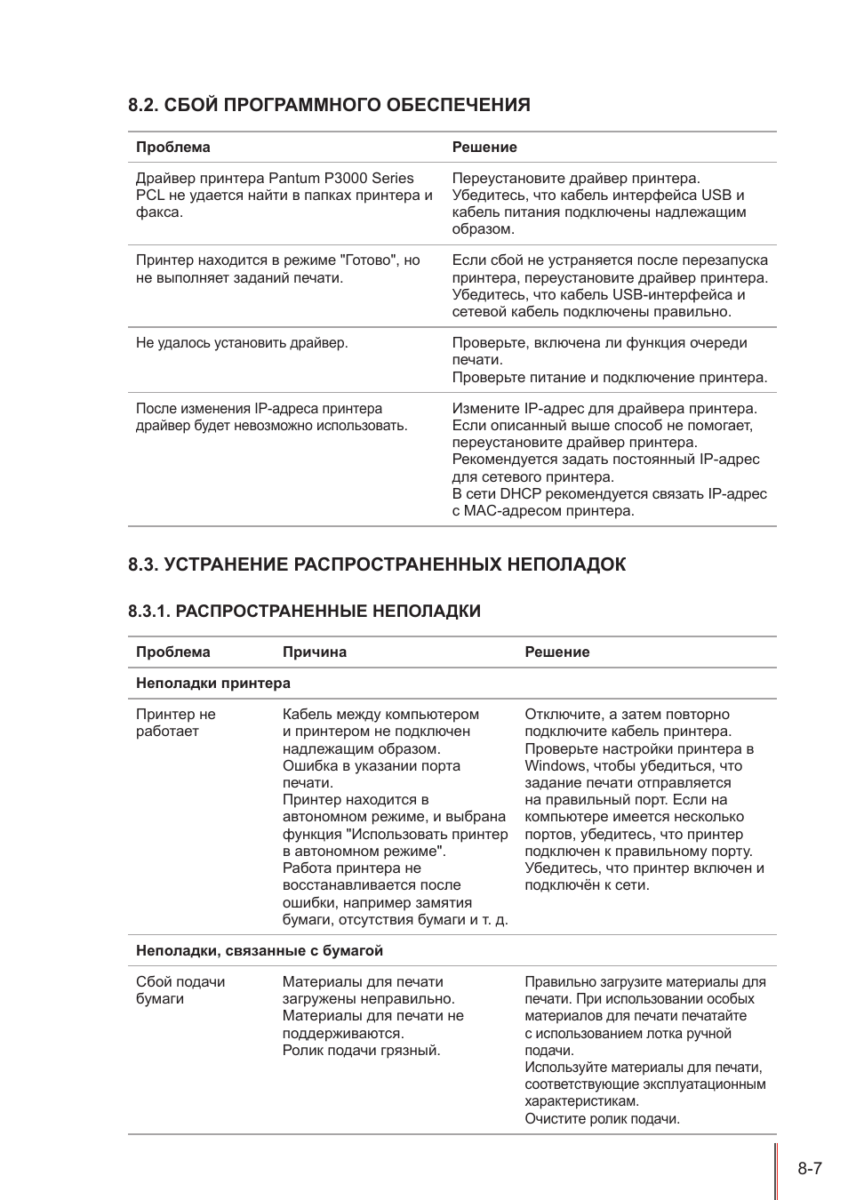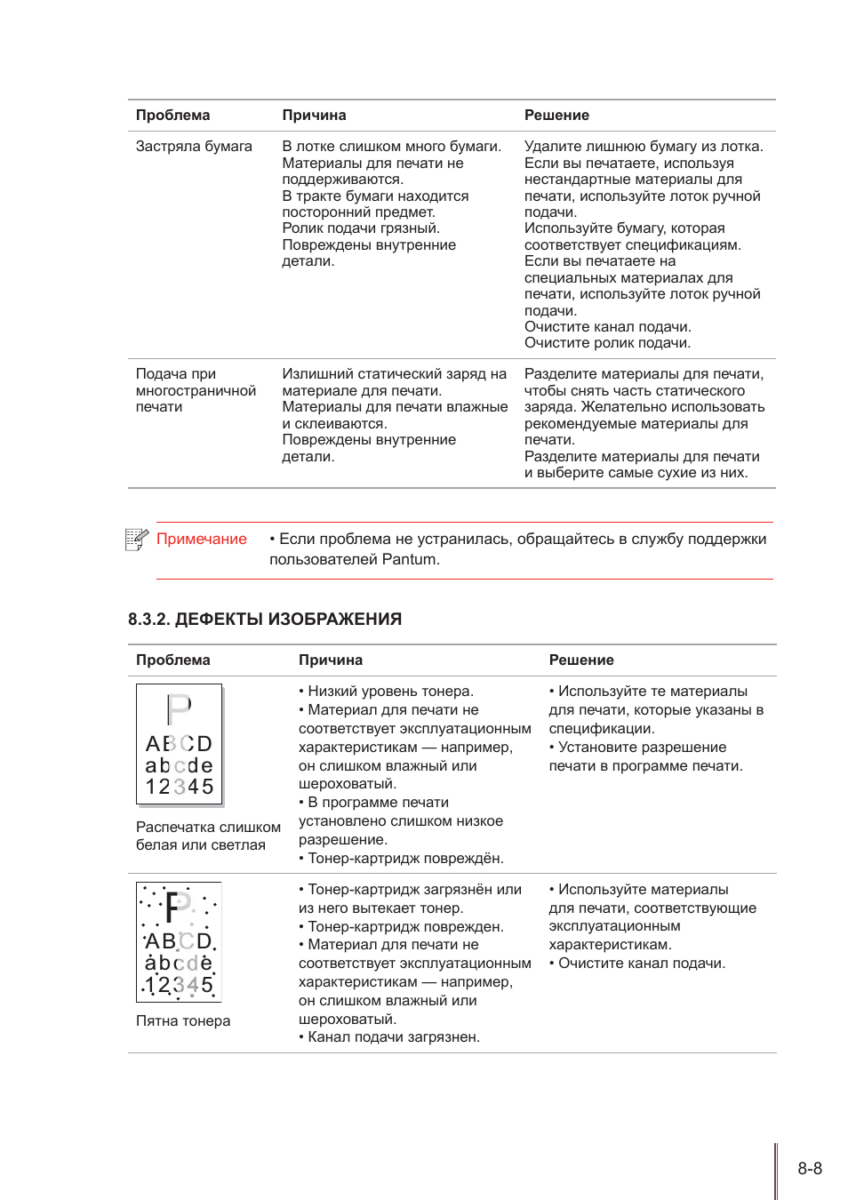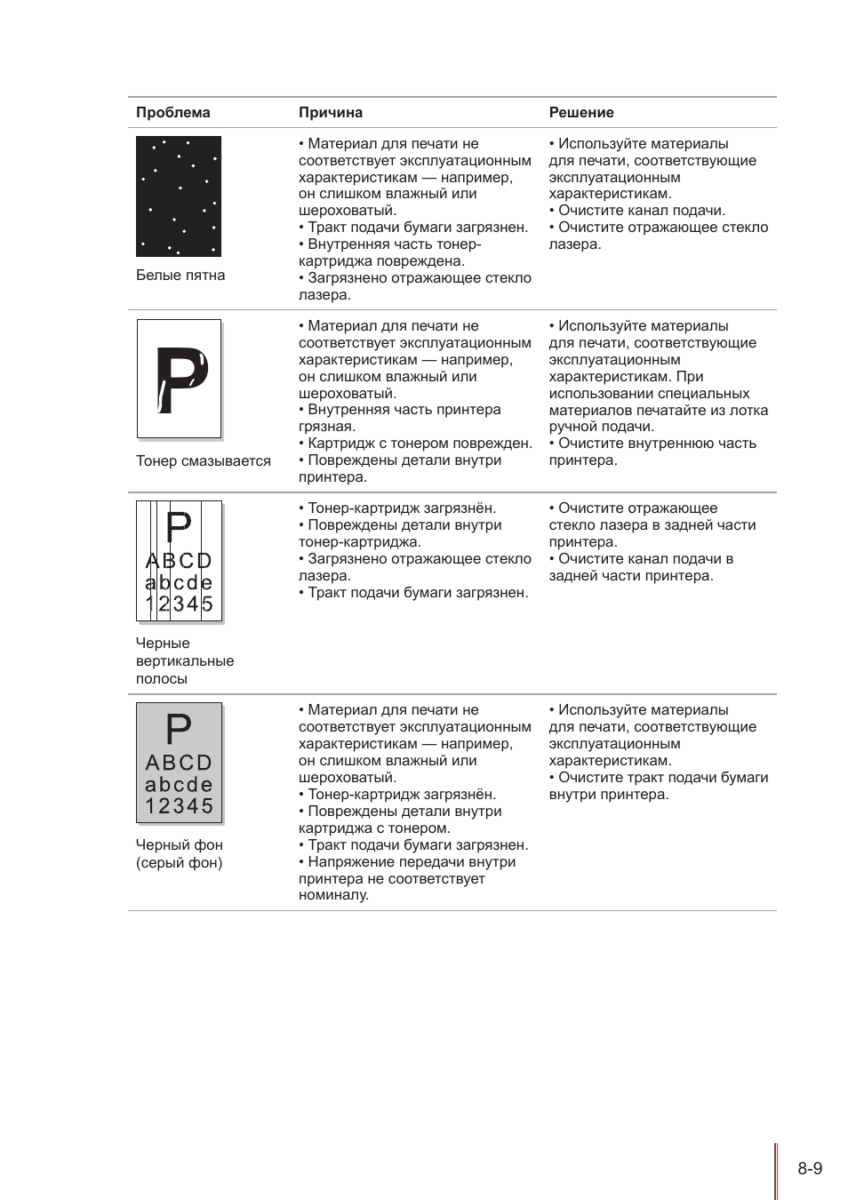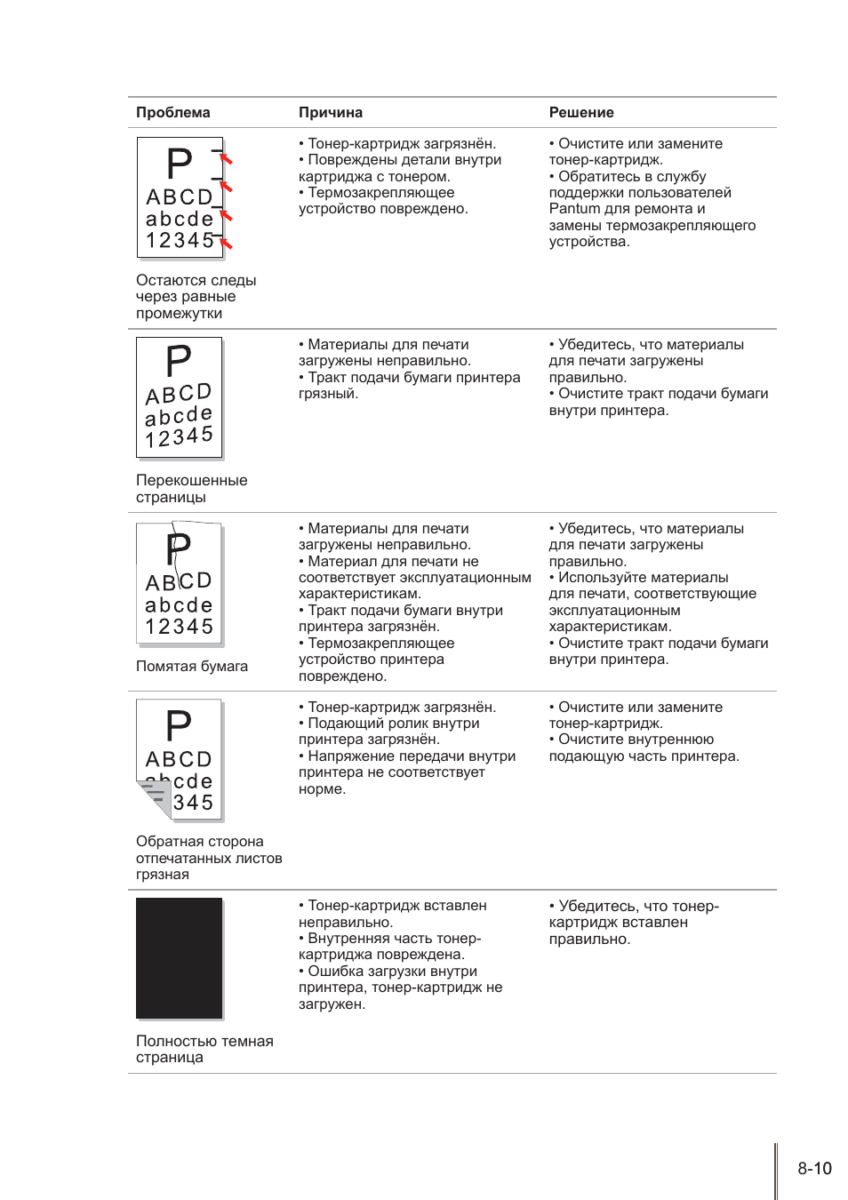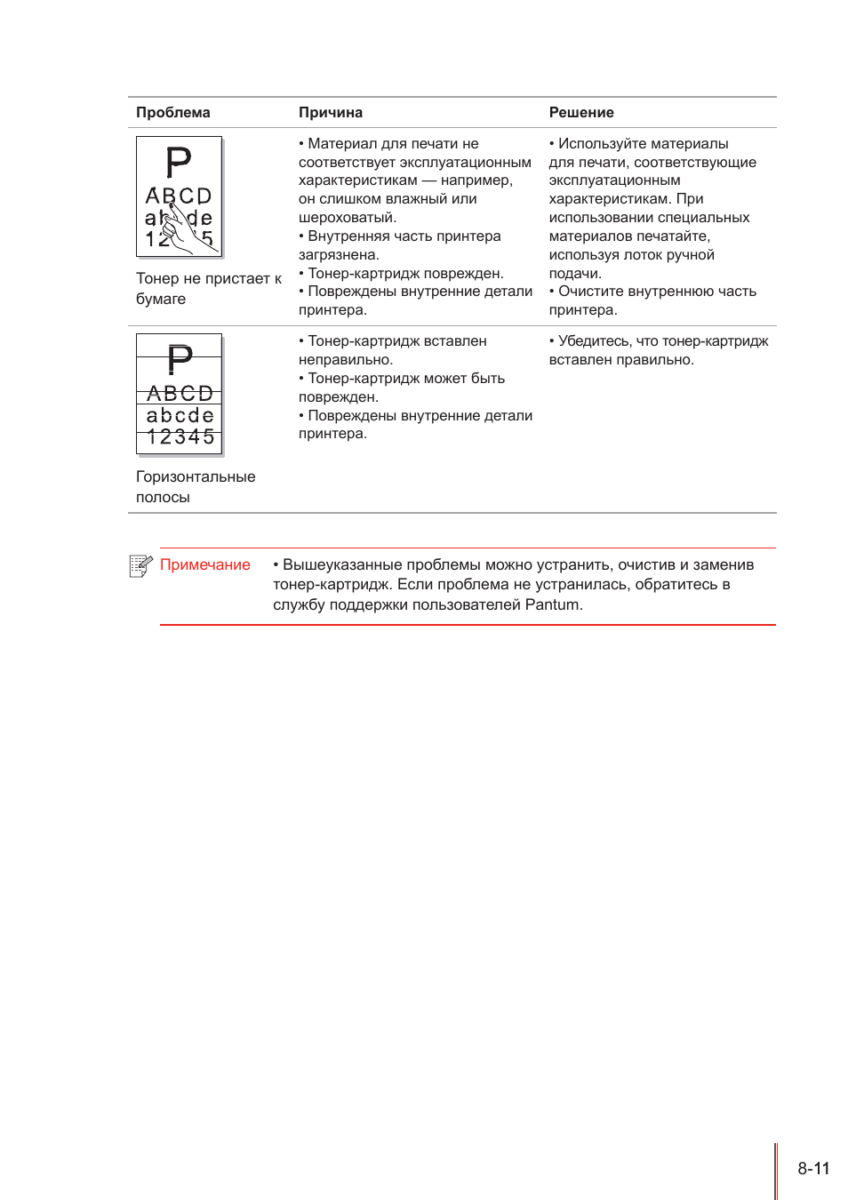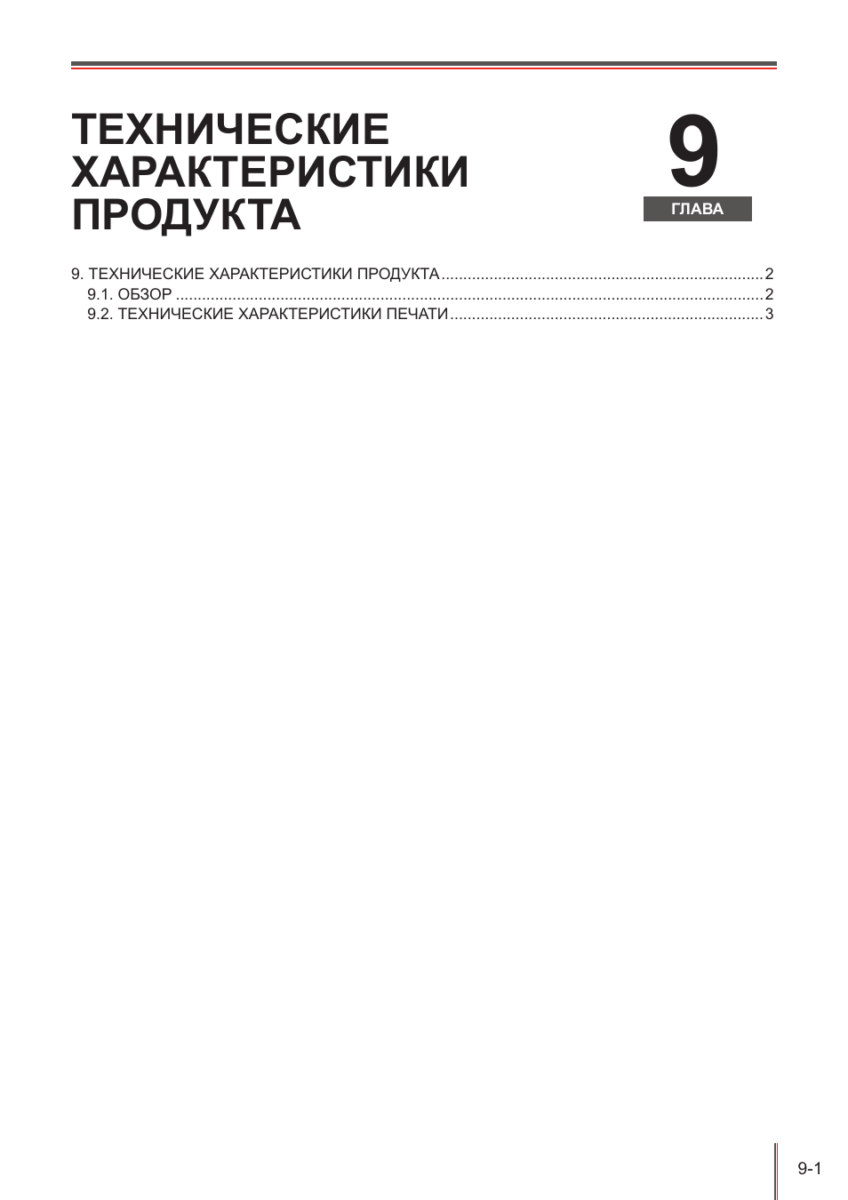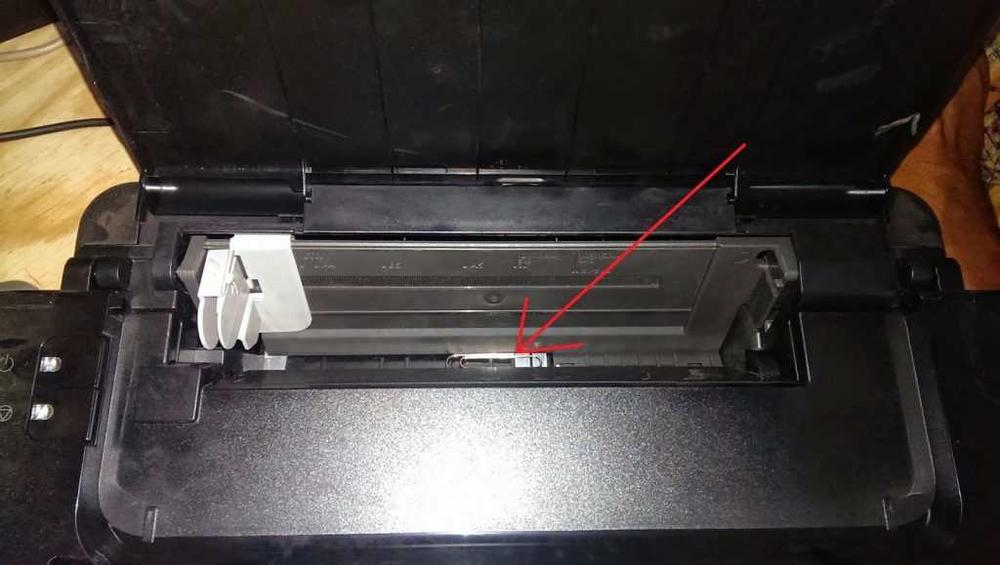Пользователи печатных устройств нередко сталкиваются с различными проблемами при распечатке документов. Одна из самых неприятных и достаточно распространённых ситуаций – замятие бумаги принтером. Это может случиться независимо от того, какому бренду вы отдали предпочтение при покупке оборудования и сколько денег на него потратили, причём обычно проблема не связана с выходом из строя аппарата, хотя такой вариант и не исключён.
Бумага застревает на входе, выходе или внутри устройства и действовать, чтобы достать её, придётся исходя из ситуации. В первую очередь следует выяснить, почему возникло данное явление, с учётом чего, уже принимать меры по устранению проблемы.
Причины застревания
Разберёмся, почему случается, что принтер зажёвывает бумагу:
- Низкокачественная или неподходящая бумаги. Чаще всего становится причиной замятия сама же бумага, которая может быть низкого качества, старая, мятая, в заломах, ранее использованная и т.д. Вследствие неправильного хранения (избытка влаги в помещении или жары) листы могут склеиваться, прилипать, что приведёт к замятию во время процесса печати. Кроме того, даже если с бумагой будет всё в порядке, не подходить для распечатывания на конкретном принтере она может из-за несоответствующего формата или плотности.
- Неправильная загрузка бумаги. Ещё одна причина, которая нередко провоцирует проблему. Возможно, в лоток загружено чересчур много бумаги, наоборот, крайне мало или её вставили криво.
- Некорректные настройки. Этот фактор нередко становится провоцирующим замятие бумаги. При распечатывании нестандартных форматов документов или типов страниц важно отразить это в настройках печати используемой программы, чтобы донести информацию до печатающего устройства и установленные параметры печати совпадали с реальными.
- Попадание инородного предмета в механизм оборудования. Нередко в механизм устройства могут попадать инородные предметы, причём которые никакого отношения даже близко к принтеру не имеют.
- Открытие лотка в процессе печати может привести не только к остановке процесса, но иногда и к замятию бумаги.
- Износ и выход из строя деталей устройства. Внутренние части принтера, непосредственно участвующие в процессе работы, со временем изнашиваются, что и приводит к последствиям в виде зажёвывания принтером листов.
- Неправильная заправка и сборка картриджа. Невнимательность в процессе заправки и при сборке картриджа после заправки может спровоцировать поломку оборудования.
- Низкое качество картриджей или их несовместимость с аппаратом тоже может привести к замятию страниц, а также ухудшению качества оттисков.
После изъятия зажёванных листов обязательно нужно разобраться, почему всё-таки принтер жуёт бумагу, поскольку проблема может носить систематический характер и требует решения.
Как устранить замятие бумаги в принтере
Данное явление может быть одноразовым или носить постоянный характер и возникает по разным причинам, так что действия по устранению неприятности тоже могут различаться. Кроме того, аппараты отличаются по конструкции, что тоже влияет на способы решения проблемы. Если принтер зажевал бумагу, нужно знать, что делать и как именно. Неправильные действия со стороны пользователя могут усугубить ситуацию и привести к повреждению элементов устройства, замена которых может обойтись вам недёшево.
Как извлечь бумагу
Так, если принтер перестал печатать, а бумага в нём замялась, первым делом нужно попробовать выключить, а затем снова включить устройство. В случае незначительного замятия оборудование может самостоятельно извлечь лист. На случай, если этого не произошло, рассмотрим, как вручную устранить замятие бумаги в принтере:
- Отключаем печатное устройство от источника питания. Это обязательное условие, которое нужно соблюсти, когда в принтере застряла бумага перед тем, как вытащить её из аппарата. Обесточивать оборудование следует, чтобы процесс извлечения листа и его обрывков был безопасным.
- Удаляем из очереди печати задачи для принтера. Сделать это можно, например, с помощью «Панели управления» в разделе «Устройства и принтеры». Выбираем используемый принтер, жмём ПКМ на нём и из меню переходим к опции «Просмотр очереди печати», удаляем запланированные на печать документы.
- Открываем крышку для получения доступа к внутреннему миру устройства и оцениваем масштабы бедствия. В зависимости от ситуации, определяем, как достать застрявшую бумагу при конкретных обстоятельствах.
- Если большая часть листа находится в начале ролика подачи бумаги, извлекать следует против движения валиков. Застрявшую бумагу из принтера нужно доставать аккуратно, без резких движений, стараясь не разрывать лист, чтобы мелкие кусочки не забились внутри аппарата.
- Если лист замят уже на выходе, удалить застрявшую бумагу можно, потянув её за края по направлению движения валиков. В случае с лазерным принтером предварительно нужно снять картридж, перекрывающий доступ к прижимному механизму.
- После извлечения листа нужно выяснить, не порван ли он и не остались ли обрывки внутри устройства, и заодно смотрим, наличествуют ли инородные предметы. Если есть подозрения, что часть бумаги осталась в принтере, осматриваем валики, аккуратно разобрав оборудование (снимаем съёмные детали конструкции, картридж), находим и извлекаем обрывок. Затем возвращаем все элементы на место.
- Подключаем аппарат к электросети и следим за индикаторами включения на передней панели корпуса устройства. Мигание диода красным означает, что проблема не решена. В таком случае стоит попробовать извлечь картридж и поставить его снова.
Выясняем причину явления
На этом мероприятия по устранению проблемы не окончены. Очень важно понять, почему возникло замятие листов, чтобы не столкнуться с тем же в дальнейшем. Оценив масштабы проблемы и, увидев, как именно зажевало лист, можно понять, как действовать. Зависимо от того, какие причины спровоцировали проблему, принтер жуёт бумагу на входе или на выходе:
- В первом случае замятие при печати обеспечивает зачастую сама бумага. Это может быть низкое её качество, деформация, например, загнуты, помяты уголки отдельных листов, толстая стопка, из-за чего устройство затягивает сразу несколько или задевает второй лист уже по ходу печати, инородные предметы и т. д.
- Второй вариант, когда принтер жуёт бумагу на выходе, уже более печален, но если речь не идёт о неисправности оборудования, то можно и своими силами справится с проблемой. Нужно проверить соответствие формата бумаги, выставленного в настройках и фактического, и если замечена ошибка, исправляем. Другой причиной неприятности может быть перегрев, так что при интенсивной работе оборудования необходимо дать устройству время на отдых. Не исключено также, что в аппарат попали сторонние предметы, которые и привели к замятию бумаги. Механизм нужно проверить и избавиться от всех попавших по случайности предметов, не имеющих отношения к конструкции принтера и процессу печати.
Нюансы извлечения в разных принтерах
Бумага может застрять в любом принтере. Как было сказано выше, печатная техника отличается конструктивно, отсюда и отличия в действиях по устранению проблемы замятия бумаги в разных устройствах. Рассмотрим особенности извлечения замятого листа в зависимости от типа оборудования.
Струйные принтеры
Конструкция данного типа устройств реализована так, что вращающиеся валики прикрыты картриджем. В случае замятия листа и необходимости вытащить его из принтера придётся снять картридж для получения доступа к нужным элементам.
Перед выполнением таких манипуляций в целях безопасности обязательно отключается электропитание оборудования. Если листок не удалось убрать, и его часть крепко зажёвана принтером, а вы не имеете ни опыта, ни понятия, как правильно устранять серьёзное застревание бумаги, и к тому же плохо понимаете устройство аппарата, лучше не рисковать и не трогать внутренности оборудования, доверив дело профессионалу.
При этом некоторые производители устройств внедряют в свои принтеры дополнительные опции, стремясь облегчить пользователям жизнь. Так, например, владельцы струйных принтеров НР могут обнаружить специальный датчик, позволяющий определять положение каретки в начале и конце процесса печати. При замятии и прекращении процесса распечатывания необходимо проверить состояние датчика, который мог засориться или повредиться, что спровоцировало остановку печати. Для реанимации датчика Encoder strip sensor, его следует протереть проспиртованной салфеткой, предварительно убрав из принтера застрявший лист.
Лазерные принтеры
Вышеприведённая пошаговая инструкция, поэтапно описывающая, как убрать замявшийся листок, актуальна и для лазерных моделей устройств. При этом в данном случае всё гораздо проще и в отключении и подключении электропитания нет острой необходимости.
Важное условие удачного изъятия листка – аккуратное извлечение без резких движений, рывков, которые способны повредить бумагу.
Многие модели современных лазерных принтеров комплектуются подробной инструкцией, описывающей, в том числе варианты решения для такой проблемы.
Как продолжить печать после замятия бумаги
Когда застрявшая бумага извлечена, принтер можно включать. Устройство может продолжить печатать документы с того момента, на котором процесс прекратился ввиду возникшей проблемы. Обычно повторно печатается та страница, что была повреждена, затем принтер продолжит распечатывать документы дальше в порядке очерёдности. Так происходит, если очередь печати не была очищена. Если же вы очистили список файлов, планируемых на печать, то нужно заново запустить процесс, выбрав соответствующие параметры печати.
Когда нужно обращаться к специалистам
Если проблема одноразовая или легко решаемая собственными силами, серьёзных поводов для беспокойств и необходимости обращения в сервисный центр нет. Если же вышеприведёнными методами не удалось устранить неисправность и замятие листов происходит на регулярной основе, тогда стоит привлечь к делу специалистов. Некоторые действия требуют профессионализма, поскольку неправильное выполнение процедуры может повлечь за собой ещё более тяжёлые последствия. Трудновыполнимыми задачами для обычного пользователя могут быть следующие мероприятия:
- Очистка роликов подачи бумаги, если имеет место их загрязнение. Речь о ручной очистке, а не программном способе. Даже в таком, как кажется на первый взгляд, простом деле есть свои нюансы, и несоблюдение условий выполнения задачи может только усугубить ситуацию.
- Замены изношенных роликов.
Не нужно выполнять никаких манипуляций по разборке и сборке принтера, если вы не обладаете соответствующими навыками и не уверены в своих силах. При выполнении таких работ может легко повредиться хрупкий механизм устройства, так что дешевле и проще вызвать мастера или доставить оборудование в сервис.
Очень распространена проблема, когда после посылки документа на печать МФУ и принтеры не захватывают бумагу. Это периодически возникает как у лазерных, так и у струйных устройств, различных моделей hp, epson, samsung и прочих. Чтобы избавиться от неполадок данного рода, вначале следует определиться с причиной их возникновения. Часто проблема связана с незначительными программными сбоями, использованием бумаги не подходящего качества, износом роликов со временем и попаданием различных предметов внутрь принтера. Устраняются такие неполадки, как правило, очень просто, своими руками, без помощи специалистов. Сброс текущих настроекВ первую очередь следует начать с менее затратных способов «оживить» систему подачи бумаги принтера. Конечно же, мы попробуем сбросить текущие настройки устройства и очистить его память, в которой и могут быть ошибки. Немногие пользователи знают и понимают, что печатающий аппарат имеет свою электронную начинку, «мозги» в виде отдельного процессора и память, где сохраняется много важной информации. Для начала попробуем простой способ — это элементарное отключение питания кнопкой на корпусе. Нажимаем ее, а потом сразу еще раз. Ждем окончания процесса тестирования и повторно отправляем напечатанный ранее документ.
Можно попробовать другой способ. Он подразумевает полное отсоединение от сети. В таком случае нужно будет вынуть шнур из самого аппарата и из розетки. Если используется блок питания, то его тоже нужно отсоединить. Рекомендуем подождать примерно 15-30 секунд, чтобы вся память системной платы принтера стерлась точно. Далее собираем все элементы в обратном порядке и подаем питание. Пробуем печатать. Если проблема с захватом бумаги осталась, то смело переходите до следующих пунктов статьи. Очистка датчика бумагиПочему принтер не видит бумагу? Вот Вы проверили, казалось бы, принтер полностью. Ни посторонних предметов не нашли, ни изношенных роликов, переустановили драйвера, поменяли бумагу на более плотную, но ситуация не изменилась. Одной из причин, о которой практически нигде нет информации, может служить запачканный красящим веществом датчик бумаги. Вы будете весьма удивлены, насколько грязным он может быть, протерев его мягкой тканью, смоченной очищенной водой. В заключение следует отметить, что при правильном пользовании, соблюдении технических рекомендаций и грамотном обслуживании, печатающее устройство прослужит очень долго. Многие неполадки вы можете устранить самостоятельно, не прибегая к помощи мастера. Если же предстоит более серьезный ремонт, требующий специальных навыков, то в сервисном центре вам окажут квалифицированную помощь в ремонте любой модели печатающего устройства и при необходимости заменят вышедшие из строя детали. Проверка качества бумагиВиной неприятностей, когда принтер не берет бумагу из лотка, могут быть сами листы, а точнее их качество. Бумага должна иметь определенную толщину и лучше, если она будет равна или незначительно меньше чем 80 грамм на метр квадратный. Узнать точные параметры можно изучив информацию на упаковке из-под бумаги. Если используете специальную фотобумагу для печати фотографий, то нелишним будет узнать в характеристиках принтера его возможность печатать на таком типе листах. Не все устройства могут это делать. Если с плотностью все в порядке, то далее можно следовать такой инструкции, чтобы исключить бумагу из причин неисправности:
- Извлеките бумагу из лотка.
- Отберите из пачки небольшое количество листов.
- Проверьте их на предмет изгибов, замятия и прочих проблем.
- Выровняйте к идеальному положению.
- Установите в лоток.
- Выровняйте в лотке специальными ползунками в лотке.
- Попробуйте печатать.
Как устранить проблемуЧтобы выявить причину неисправности и устранить ее, нужно найти источник. Это может быть как принтер, так и сам компьютер. Для проведения самостоятельной диагностики необходимо:
- Убрать USB-кабель, соединяющий ПК и МФУ.
- Поместить бумагу в лоток.
- Одновременно нажать кнопки включения и подачи.
Так нередки ситуации, когда пользователи устройств с двумя лотками захвата, выбирают в параметрах не ту цифру, вследствие чего принтер перестает забирать листы.
Если нужного результата нет, следует попробовать устранить проблему иначе. Сброс настроек принтераЧто делать, когда, например, принтер Canon не захватывает бумагу? В первую очередь следует прибегнуть к самому простому варианту и произвести сброс настроек. Порядок действий:
- Выдернуть шнур питания из устройства и из розетки.
- Подождать 30–40 с.
- Включить принтер.
Теперь остается попытаться запустить печать. Если проблема осталась, потребуются более серьезные меры. Проверка качества бумагиВызвать неполадки с печатью может и сама бумага. Поэтому при ее выборе важно придерживаться следующих пунктов:
- качество материала должно соответствовать требованиям ГОСТа;
- не следует загружать в лоток ранее использованную бумагу;
- в зависимости от типа и требований устройства нужно подбирать гладкие или грубые листы.
Если же с качеством все хорошо, можно попробовать сделать следующее:
- Убрать листы из лотка.
- Выбрать наиболее хорошие (прямые, ровные, чистые) страницы.
- Поместить их в лоток.
- Выровнять при помощи ползунков.
- Запустить печать.
Если не берет из-за инородных предметовПосторонние предметы также могут быть причиной, почему отсутствует захват. Если при включении печати, устройство гудит, но бумага остается в лотке, следует осмотреть его. Возможно, что там находится мусор, обрывок листа или что-то иное. Убрать мелкий предмет можно при помощи пинцета. Если же так его не достать, можно аккуратно перевернуть МФУ и потрясти.
Если мусор застрял в лазерном принтере, чтобы его достать, потребуется предварительно извлечь картридж.
Если сбой драйверовДрайвер устройства — это важное ПО, без которого невозможна стабильная работа. Поэтому важно знать, что делать, если принтер не захватывает бумагу по причине сбоя в программном обеспечении. Итак, чтобы переустановить драйвер, потребуется:
- Поместить диск с драйвером в компьютер (если диска нет или он утерян, найти драйвера можно на сайте компании).
- Запустить установщик.
- Дождаться распаковки и установки программы.
После того как драйвер установлен, пользователю будет предложено подключить принтер к ПК и произвести первую печать. Если не захватывает из-за роликов подачиЕсли заглянуть в лоток подачи листов, внутри можно увидеть специальный ролик. Именно он отвечает за захват бумаги. Со временем на ролике скапливается пыль, мусор от бумаги, что вызывает проблемы с захватом. Ролик проскальзывает и не тянет лист. Устранить такую неисправность можно легко. Для этого потребуется протереть ролик мокрой тряпочкой. Конечно, лучше использовать специальную жидкость, но если ее нет под рукой, подойдет и обычная вода.
Помимо загрязнения, случаются и другие неприятности. Например, ролик ссыхается или стирается. В этом случае можно попробовать следующие варианты:
- Повернуть ролик, чтобы заменить местами изношенную часть с более новой.
- Снять элемент и обмотать его изолентой. Это позволит увеличить диаметр.
Все эти способы помогут лишь временно. В дальнейшем ролик потребуется заменить. Если включена ручная подачаПрактически все современные модели МФУ имеют функцию ручной подачи бумаги. Для этого на устройстве обычно имеется специальный или обходной лоток. Подключается ручной режим через драйвер или с помощью кнопок на панели управления. Поэтому, если принтер hp или любой другой не осуществляет захват, необходимо проверить, какой способ подачи выбран. Информацию о том, как это сделать, можно найти в инструкции.
Если неисправность узла подачиЕсли проведенные с принтером манипуляции так и не дали нужного результата, скорее всего, причина поломки заключается в узлах подачи. Особенно часто такая неисправность проявляется на устройствах марки Brother. Решить проблему в этом случае можно, только обратившись в сервисный центр. Специалисты проведут диагностику и при необходимости заменят или починят детали. Любой принтер может сломаться. Но если соблюдать простые правила, получится оттянуть этот момент достаточно долго. Проблема с захватом бумаги — это одна из частых поломок, и устранить ее довольно часто можно самостоятельно. Посторонние предметыВ работу принтера не должны вмешиваться посторонние предметы. Но бывает совсем по-другому, когда в лоток или внутрь корпуса попадают скрепки, кусочки бумаги, скобы. В любом офисе таких мелких деталей достаточное количество, а в спешке или невнимательности они могут оказаться не там где нужно. Что же нужно делать, если принтер не цепляет бумагу по этой банальной причине. Проверить наличие сторонних предметов достаточно просто:
- Сделайте осмотр лотка, а именно его дальней части, соединенной с механизмом подачи. Используйте фонарик, чтобы увидеть самые мелкие элементы.
- Извлеките из принтера картридж. Поднимите и переверните его. Немного потрусите, но незначительно. Со струйным принтером такую процедуру стоит проводить очень осторожно. Желательно перед тем проверить состояние памперса и, при сильном загрязнении, извлечь его. Попутно можно произвести его промывку.
- Осмотрите, открыв переднюю крышку, внутри устройства с использованием фонарика. Фонарика обычного мобильного телефона будет вполне достаточно.
Что делать при замятии бумаги в принтере? Советы и рекомендации от специалистов. Проверка роликов и их очисткаРаспространенной проблемой отсутствия захвата бумаги являются неисправности во внутренних узлах устройства. Чаще всего это связано с тем, что ролик, отвечающий за захват бумаги, в процессе эксплуатации очень сильно загрязнился и перестал выполнять свои функции. Это естественный процесс, который связан с долгим использованием устройства. В таком случае проблема решается простой чисткой роликов. Для этого следует подготовить следующее:
- ватные палочки;
- тряпка или ткань, не оставляющая ворсинок;
- чистая вода (в идеале – дистиллированная).
Рекомендуется избежать использования любых чистящих или спиртосодержащих средств. Лучше всего применять специальные препараты для очистки резины. Как вариант, подойдет «Копиклинер». Если же совсем ничего нет, то подойдет и вода. Процесс чистки роликов:
- Принтер обесточивается.
- Ткань смачивается жидкостью, и ею очищаются ролики. В процессе тряпку нужно менять несколько раз, пока на ней не перестанут появляться пятна грязи.
- Когда до некоторых роликов дотянуться ветошью не получается, в ход идут ватные палочки.
При выполнении чистки важно сделать так, чтобы в сам принтер жидкость не попадала. Чтобы ролики было чистить легче, можно сначала слегка ослабить фиксаторы. Некоторые модели позволяют вообще вытащить их из устройства. В таком случае чистка значительно упроститься.
Второй причиной отсутствия захвата бумаги может стать изношенность роликов. Простым вариантом решения проблемы является замена роликов. Однако можно сделать по-другому.
- Аккуратно сдвинуть ролик и перевернуть его.
- Вытащить ролик и плотно обмотать его изолентой в несколько витков. После этого установить его назад. Такая нехитрая процедура способна на некоторое время продлить срок службы старого ролика.
Однако эти меры носят временный характер, и лучше всего будет заменить старые ролики. Проблемы с настройкамиНе лишним, в ситуации когда принтер перестал захватывать бумагу, будет проверка настроек печати. Откройте любую программу, из которой можно делать печать. Например, программу из офисного пакета Microsoft — «Офис». Нажмите комбинацию клавиш CTRL+P, чтобы вызвать форму настроек печати текущего документа. Обратите внимание на установленный тип бумаги в ней. В 90% случаев там должен быть указан формат А4. Проверьте это и, при необходимости, измените, на используемый размер.
Указанный тип формата страницы и размер вывода должны совпадать, что вполне логично. Если в Вашем устройстве есть два лотка, а такое бывает в МФУ, то есть вероятность указания в настройках не того из их. Как правило, лотки подписаны в виде выбитой на плас или «2». Еще, как вариант, могут быть обозначения «верхний» и «нижний» лоток. Убедитесь, что в выбранном в меню самого аппарата лотке, есть бумага. В данном случае речь идет о меню самого принтера, вход в которое возможен только с табло на корпусе аппарата. Когда принтер отказывается принимать бумагу, но пробует это сделать, то проблема не в лотках. Слишком маленькая или слишком большая плотность бумагиПринтеры имеют допустимый диапазон плотности бумаги. Проверьте, соответствует ли плотность загруженной бумаги техническим требованиям для конкретной модели, на которой возникла проблема. Лазерные принтеры, например, печатают только на офисной бумаге в узком диапазоне плотностей (~65-90 г/м2). Примечание (касается фотопечати на струйных принтерах). Производители струйных принтеров могут указать в характеристиках максимально допустимую плотность бумаги, например, в 350 г/м2, но касаться это будет только фирменной бумаги. А листы с аналогичной плотностью от стороннего производителя принтер принимать откажется. Сбой программного обеспеченияПрограммное обеспечение устройства, а по-простому драйвера, тоже могут быть причиной проблем. Случается это в основном после их автоматического обновления. Операционные системы Windows позволяют настройку такой процедуры. В таком случае нужно произвести откат к старой версии драйвера. Сделать это можно при наличии диска к Вашей модели принтера. Второй способ — найти старый драйвер на сайте производителя. Автоматическое обновление следует на некоторое время остановить.
Еще одна возможная проблема — статус принтера «Отключен».
Общая проверка работоспособности принтера и ПОНачинать проверку принтера следует с оценки его работоспособности и наличия сбоев в программном обеспечении. Сразу необходимо выяснить, происходит ли вращение роликов. Для этого поступают следующим образом:
- включают устройство;
- после выжидания времени его подготовки к работе должен загореться зеленый индикатор;
- затем отправляют документ на распечатку, при этом возникнет звук, вызванный передвижением каретки, вращением оси;
- если все нормально, то листы должны подаваться на печать, программных сбоев не было, механизм работоспособен.
Так же следует поступить при отсутствии практического опыта ремонта подобной техники.
Перед процедурой обязательно отключите от сети.
- Намочите палочку, но чтобы жидкость с нее не капала.
- Протрите поверхность роликов, к которым есть доступ.
- Проверните вал с роликами.
- Повторяйте пункты 2 и 3 до достижения полной чистоты.
В случае, если Вы заметили, что в момент забора бумаги из лотка, ролик не торкается бумаги, то его поверхность стерлась. Можно сделать несколько витков изоленты на поверхности ролика. Рассматривайте такой вариант только как временный. Полная замена — это дело времени. Неисправности узла подачи бумагиБывает и так, что все перечисленные выше действия и даже замена или чистка ролика не даёт никаких результатов. Всё дело в том, что износились узлы подачи бумаги. Часто подобное наблюдается у принтера samsung scx 4200 (и у других моделей этой серии). Например, со временем у него начинает отходить металлическая планка на тормозной площадке, появляется люфт во втулке ролика захвата бумаги или изнашиваются крепления лотка. В итоге получается зазор размером в пару миллиметров. Этого достаточно, чтобы на дисплее «выскакивала» ошибка или принтер переставал захватывать бумагу.
Как же справится с подобными неисправностями? Вариантов несколько:
- Кто-то меняет крепления лотка местами либо ставит новые;
- Другие немного углубляют их, подкладывая зубочистку или кусочек пластмассы;
- Если же на тормозной площадке отсутствует металлическая планочка, то её заменяют полосками из металлизированной клейкой ленты;
- Металлизированный скотч также поможет при наличии люфта во втулке. Для этого вокруг её основания (по ходу движения муфты!) делается пару мотков металлизированной клейкой лентой. Затем добавляется немного смазки. Главное, не перестараться с количеством скотча. Иначе при работе муфта захвата бумаги будет трещать или вовсе перестанет функционировать.
К слову, у принтеров canon есть ещё одна «болячка». У них зачастую загрязняется датчик бумаги. В его задачи входит регулировка и контроль положения флажка, приподнимающегося при прохождении листа. Естественно, происходит замятие и последующая подача бумаги уже невозможна. Другие причиныСамым печальным может оказаться случай, когда причиной неисправностей служит выход из строя плат управления или иных механизмов. В такой ситуации ремонта в сервисном центре не избежать. Зачастую он бывает не всегда приемлем в материальном плане. Быть может покупка нового аппарата будет выгодней ремонта старого. Картриджи, оборудованные чипами со встроенными счетчиками количества отпечатанных листов, способны блокировать печать принтера целиком. Если Ваше печатающее устройство фирмы Xerox, Самсунг или Oki, то рекомендуем проверить такой факт. Удалось решить неисправность?
- Увы, но нет 97%, 29 голосов 29 голосов 97%29 голосов — 97% из всех голосов
- Без проблем 3%, 1 голос1 голос 3%1 голос — 3% из всех голосов
Вы или с вашего IP уже голосовали. Что-то попало в лоток с бумагойЗачастую принтер не берёт бумагу по простой причине – в лоток попал посторонний предмет. Это может быть колпачок от ручки, карандаш, скрепка, стикер и пр. Особенно часто это случается у печатающих устройств с вертикальной загрузкой. Даже маленькая скоба для степлера может вывести такой принтер из строя. Так что рекомендуем визуально осмотреть лоток подачи и прилегающие плоскости, чтобы убедиться в отсутствие посторонних предметов. Они могут быть причиной того, что принтер перестал забирать бумагу для дальнейшей печати.
Если вы обнаружили инородное тело глубоко в устройстве, то достать его можно с помощью пинцета. Не получается? Тогда попробуйте взять устройство в руки, а затем аккуратно перевернуть его и немного потрясти. Иногда это помогает, и посторонний предмет просто вываливается на пол. Только не трясите принтер слишком долго или сильно, ведь тем самым можно легко сломать его. Чтобы очистить лоток подачи у лазерного принтера, придётся вытащить картридж из устройства. Затем внимательно осмотреть его. Ведь в нём также может быть мусор, мешающий подачи листов для печати. После чего загляните и внутрь печатающего устройства. Мусор в виде кусочков бумаги может провалиться достаточно глубоко.
ПрофилактикаЧтобы таких неприятностей не случалось с Вашим принтером, можно и нужно придерживаться простых правил:
- Проветривайте и делайте влажную уборку в помещении, где стоит техника минимум раз в неделю.
- Выключайте устройство правильно. Сначала нужно выключить компьютер, потом принтер кнопкой на его корпусе и только тогда отключать от сети энергоснабжения.
- При покупке бумаги обращайте внимание на ее качество. Минимальная толщина (плотность) должна быть не менее 80 г/м.
- Ответственно следите за сторонними мелкими предметами, чтобы они случайно не попали внутрь принтера.
- Делайте профилактическую очистку роликов раз в месяц. Это убережет от проблем и продлит срок их службы.
Изменяем настройки драйверовИногда печать не происходит из-за неверно настроенных драйверов для принтера, в частности, неверно указанных размера и типа бумаги. Для того чтобы устранить эту проблему необходимо вручную выставить нужные показатели, что не представляет особой сложности. Разборка МФУ Samsung SCX-3400 (демонтаж корпуса)Перед началом ремонта печатающего устройства внимательно посмотрите фотографии ниже, в которых я попытался максимально подробно показать весь процесс. Инструмент, который Вам понадобиться:
- Крестовая отвёртка;
- Тонкая плоская отвёртка;
- Плоскогубцы с зауженными краями.
Для начала необходимо освободить МФУ от корпуса, а также от стола сканера.
Принтер Pantum P2000 и чип Pantum PC-100E для перезаправки картриджа
Заправка картриджа PANTUM PC211E в домашних условиях. заправка картриджей pantum
Обзор китайского принтера Pantum P3100DN
Pantum P3300DN и М7100DN отчет для вендера
Заправка картриджа Pantum — Видеодемонстрация
Принтер Pantum P2500w Прошивка Чипа Картриджа
Осторожно извлеките замятую бумагу, держа ее прямо.
После удаления замятой бумаги загрузите лоток в принтер и возобновите печать,
нажав кнопку на панели.
ЗАМЯТИЕ БУМАГИ В ЛОТКЕ РУЧНОЙ ПОДАЧИ
Осторожно извлеките замятую бумагу.
После повторной загрузки бумаги в лоток можно возобновить печать, нажав кнопку на
Откройте переднюю крышку.
Достаньте тонер-картридж. (Чтобы предотвратить ухудшение качества печати,
поместите тонер-картридж в черный пластиковый пакет или накройте его бумагой
• Не касайтесь затемненной области, чтобы предотвратить
получение ожогов во время удаления замятой бумаги изнутри и из
термозакрепляющего устройства.
Замятие бумаги в термозакрепляющем устройстве, Замятие бумаги в термозакрепляющем устройстве -5
- Изображение
- Текст
Удалив замятую бумагу, установите тонер-картридж на место и закройте переднюю
крышку. Печать возобновится автоматически.
ЗАМЯТИЕ БУМАГИ В ТЕРМОЗАКРЕПЛЯЮЩЕМ УСТРОЙСТВЕ
Откройте заднюю крышку.
Откройте дверцу термозакрепляющего устройства с помощью ручек с обеих сторон.
Замятие в устройстве двусторонней печати, Замятие в устройстве двусторонней печати -6
Удалите замятую бумагу и закройте дверцу термозакрепляющего устройства и
заднюю крышку. Печать возобновится автоматически.
ЗАМЯТИЕ В УСТРОЙСТВЕ ДВУСТОРОННЕЙ ПЕЧАТИ
Извлеките устройство двусторонней печати из задней части принтера.
Удалите замятую бумагу из устройства двусторонней печати.
Если бумага не удаляется вместе с устройством двусторонней печати, откройте лоток
и удалите замятую бумагу непосредственно из нижней части.
Удалив замятую бумагу, установите устройство двусторонней печати на место, проверьте
другие компоненты принтера, убедитесь, что нигде нет замятой бумаги, затем закройте
переднюю крышку. Печать возобновится автоматически.
Сбой программного обеспечения, Устранение распространенных неполадок, Распространенные неполадки
Сбой программного обеспечения -7, Устранение распространенных неполадок -7, Распространенные неполадки -7
Драйвер принтера Pantum P3000 Series
PCL не удается найти в папках принтера и
Переустановите драйвер принтера.
Убедитесь, что кабель интерфейса USB и
кабель питания подключены надлежащим
Принтер находится в режиме «Готово», но
не выполняет заданий печати.
Если сбой не устраняется после перезапуска
принтера, переустановите драйвер принтера.
Убедитесь, что кабель USB-интерфейса и
сетевой кабель подключены правильно.
Не удалось установить драйвер.
Проверьте, включена ли функция очереди
Проверьте питание и подключение принтера.
драйвер будет невозможно использовать.
Если описанный выше способ не помогает,
для сетевого принтера.
с MAC-адресом принтера.
Кабель между компьютером
и принтером не подключен
надлежащим образом.
Ошибка в указании порта
автономном режиме, и выбрана
функция «Использовать принтер
в автономном режиме».
Работа принтера не
ошибки, например замятия
бумаги, отсутствия бумаги и т.
Отключите, а затем повторно
подключите кабель принтера.
Проверьте настройки принтера в
Windows, чтобы убедиться, что
задание печати отправляется
на правильный порт. Если на
компьютере имеется несколько
портов, убедитесь, что принтер
подключен к правильному порту.
Убедитесь, что принтер включен и
подключён к сети.
Неполадки, связанные с бумагой
Материалы для печати
загружены неправильно.
Материалы для печати не
Ролик подачи грязный.
Правильно загрузите материалы для
печати. При использовании особых
материалов для печати печатайте
с использованием лотка ручной
Используйте материалы для печати,
Очистите ролик подачи.
белая или светлая
• Низкий уровень тонера.
• Материал для печати не
характеристикам — например,
он слишком влажный или
• В программе печати
установлено слишком низкое
• Тонер-картридж повреждён.
• Используйте те материалы
для печати, которые указаны в
• Установите разрешение
печати в программе печати.
• Тонер-картридж загрязнён или
из него вытекает тонер.
• Тонер-картридж поврежден.
• Канал подачи загрязнен.
• Используйте материалы
для печати, соответствующие
• Очистите канал подачи.
В лотке слишком много бумаги.
В тракте бумаги находится
Удалите лишнюю бумагу из лотка.
Если вы печатаете, используя
нестандартные материалы для
печати, используйте лоток ручной
Используйте бумагу, которая
соответствует спецификациям.
Если вы печатаете на
специальных материалах для
Излишний статический заряд на
материале для печати.
Материалы для печати влажные
и склеиваются.
Разделите материалы для печати,
чтобы снять часть статического
заряда. Желательно использовать
рекомендуемые материалы для
и выберите самые сухие из них.
• Если проблема не устранилась, обращайтесь в службу поддержки
пользователей Pantum.
• Тракт подачи бумаги загрязнен.
• Внутренняя часть тонер-
картриджа повреждена.
• Загрязнено отражающее стекло
• Очистите отражающее стекло
• Внутренняя часть принтера
• Картридж с тонером поврежден.
• Повреждены детали внутри
материалов печатайте из лотка
ручной подачи.
• Очистите внутреннюю часть
• Тонер-картридж загрязнён.
стекло лазера в задней части
• Очистите канал подачи в
картриджа с тонером.
• Напряжение передачи внутри
принтера не соответствует
• Очистите тракт подачи бумаги
внутри принтера.
Проблема Причина Решение Остаются следы через равные про.
устройство повреждено.
• Очистите или замените
• Обратитесь в службу
Pantum для ремонта и
• Материалы для печати
• Тракт подачи бумаги принтера
• Убедитесь, что материалы
для печати загружены
• Тракт подачи бумаги внутри
принтера загрязнён.
• Подающий ролик внутри
подающую часть принтера.
• Тонер-картридж вставлен
• Ошибка загрузки внутри
принтера, тонер-картридж не
• Убедитесь, что тонер-
Проблема Причина Решение Тонер не пристает к бумаге.
Тонер не пристает к
• Повреждены внутренние детали
используя лоток ручной
• Тонер-картридж может быть
• Убедитесь, что тонер-картридж
вставлен правильно.
• Вышеуказанные проблемы можно устранить, очистив и заменив
тонер-картридж. Если проблема не устранилась, обратитесь в
службу поддержки пользователей Pantum.
Оргтехника не всегда радует стабильным функционированием, при работе с устройствами пользователям встречаются различные сбои и ошибки. Так, многие владельцы принтеров или МФУ встречают проблему, когда оборудование сообщает о замятии бумаги, тогда как в реальности никакого замятия нет. Если в случае реального зажёвывания листов печатающим устройством хотя бы понятно, что факт имеет место и бумагу нужно извлекать, то при наличии одного лишь уведомления без видимого замятия пользователи не знают, чем вызвана такая реакция оборудования и что делать для устранения неприятности.
Для начала нужно проверить, нет ли в действительности в устройстве бумажных остатков, это могут быть и небольшие обрывки, которые незаметны сразу, но мешают полноценному функционированию оборудования. Если так и есть, читаем, как решить проблему замятия бумаги принтером. Если же фактического замятия не произошло, следует рассматривать другие способы решения проблемы в зависимости от причины ошибки оборудования.
Можно попробовать перезапустить печать либо выполнить перезагрузку аппарата, после чего снова попытаться распечатать документ. В ряде случаев сбой является одноразовым, но если проблема осталась, нужно заняться выяснением причины и устранением ошибки. Рассмотрим, что может спровоцировать данное явление и как с ним бороться.
Почему принтер выдаёт ошибку «Замятие бумаги»
При замятии бумаги устройство перестаёт печатать и сигнализирует о наличии проблемы пользователю, но иногда случается и так, что оборудование выдаёт ошибочное сообщение. Это говорит о сбоях в работе системы и ПО, которые могут быть вызваны различными причинами.
Если принтер пишет «Замятие бумаги», хотя фактически замятия нет, чаще всего проблема спровоцирована следующими факторами:
- Несоответствие указанного в настройках печати формата листа действительному.
- Неподходящая плотность листов.
- Попадание посторонних предметов.
- Загрязнение ролика подачи бумаги.
- Блокирование движения каретки.
- Слишком натянутый или провисший шлейф.
- Бумажные остатки или мелкие части устройства, попавшие вовнутрь при изъятии листа.
- Повреждение датчика наличия бумаги.
Формат бумаги в настройках не соответствует реальному
Ошибка «Замятие бумаги» может возникнуть как в принтере Epson, так и любой другой марки независимо от функциональных возможностей и стоимости оборудования. Частой причиной проблемы становится именно бумага, которая может быть низкого качества, недостаточной или излишней плотности и т. , а также несоответствие формата, обозначенного в настройках печати, фактическому. Так, если выбран формат 10х15, а в лотке находятся листы А4, аппарат не будет печатать и вместо этого может выдать ошибку, сообщающую о замятии. Исправить ситуацию несложно. Следует задать правильные настройки печати (действия выполняем в приложении, которое используется), затем снова запустить процесс.
Посторонние предметы попали под каретку
Ещё одна причина, по которой печатающее устройство выдаёт ошибку «Замятие бумаги», попадание под каретку инородных предметов. Это могло произойти, когда открывалась крышка аппарата, например, при замене картриджей. При попадании посторонних предметов, ими блокируется движение каретки, вследствие чего она не сдвигается с парковки и принтер не сможет печатать и выдаст ошибку. Нужно открыть крышку устройства, чтобы проверить наличие инородных предметов и извлечь их при обнаружении.
Посторонние предметы попали в лоток для бумаги
Вместе с листом в лоток могут случайно попасть и другие предметы, не имеющие никакого отношения к процессу печати и препятствующие функционированию аппарата. Это могут быть скрепки, кнопки или прочие мелкие элементы, которых в каждом офисе предостаточно. При попадании их в лоток Эпсон, Кэнон или другой аппарат прекратит печать и может сообщить об ошибке замятия листка. Для решения проблемы следует убрать стопку листов из лотка и проверить, не попали ли в устройство посторонние предметы. Чтобы тщательно исследовать оборудование, можно использовать фонарик.
Кусочки бумаги или детали принтера попали внутрь при извлечении замятого листа
Листок мог быть действительно зажёван устройством и извлечён не полностью, поэтому аппарат и пишет «Замятие бумаги». Пользователь должен знать, как и что делать в таком случае, поскольку неаккуратное извлечение может привести к поломке механизма. Если лист изымался с рывками, могли также отломиться хрупкие пластиковые элементы устройства, которые и стали препятствием, в результате чего принтер выдаёт ошибку.
Открываем крышку и тщательно осматриваем его «внутренний мир» на предмет наличия мелких бумажных кусков или деталей. Если поиски не дали результатов или вы не смогли самостоятельно извлечь предметы, создающие помехи, возможно, потребуется помощь специалиста. В случае, когда пользователь совсем не знаком со строением принтера, лучше сразу доверить дело профессионалам.
Каретка застревает из-за неправильно натянутого шлейфа СНПЧ
При использовании СНПЧ (системы непрерывной подачи чернил) на Epson, Canon, HP, Kyosera или другом принтере нередко проблема заключается в шлейфе, который, возможно, перетянут или может провисать, чем и затрудняет перемещение каретки. Оборудование определяет помехи и сигнализирует об их наличии, выдавая при этом ошибку «Замятие бумаги». Нужно обесточить принтер, открыть его и проверить шлейф. Проверяем, вручную перемещая каретку, не затруднено ли движение элемента.
Неправильно считывается энкодерная растровая лента
Лента энкодера, ещё называемая энкодером, лентой растра и т. являет собой полупрозрачную штрихованную ленту и служит навигатором в принтере. Штрихи считываются датчиком растра в каретке, благодаря чему определяется положение печатающей головки. Так, при повреждении энкодера, сильном износе или наличии грязи, чернил на его поверхности позиционирование печатной головки сбивается. Оборудование не понимает, где каретка находится в текущий момент, а она может упереться в стенку и не двигаться, что расценивается как препятствие. Поэтому принтер и не печатает, выдавая ошибку замятия.
Решение заключается в очистке энкодерной растровой ленты. Её нужно протереть сухой текстильной салфеткой, в случае сильного загрязнения – смоченной водой, при этом нужно будет насухо протереть энкодер после удаления грязи. Сервисную жидкость для чистки энкодерной ленты применять нельзя, так можно повредить нанесённые на неё штрихи, необходимые для функционирования элемента. В случае повреждений очистка уже не поможет и придётся обратиться в сервис.
Ролик подачи не захватывает бумагу
Валик, который обеспечивает подачу листа, хоть и изготовлен из износостойкой резины, со временем подвергается воздействию бумажной, тонерной и бытовой пыли, из-за чего засаливается и теряет эластичность. В таком случае печатающее устройство перестаёт забирать листы с лотка, вследствие чего можно наблюдать ложное замятие, о котором и сообщает принтер. Ролик может выйти из строя на любом оборудовании, будь то Кэнон, Эпсон или Самсунг. При этом не всегда элемент требует замены, часто достаточно просто почистить его моющим средством. Обычно после очистки валика, его работоспособность возвращается.
Повреждён датчик наличия бумаги
Ещё одна из причин, почему принтер пишет «Замятие бумаги», – повреждение датчика наличия бумаги. Так, ошибка появляется вследствие несогласованности системы управления механизмом, обеспечивающим движение листа в принтере, с датчиком наличия бумаги. Принтер забирает бумагу на печать, но не видит процесса движения, в результате делая вывод, что лист замялся внутри, при этом в действительности замятия нет.
Если предыдущие способы решения не дали результатов, скорее всего, дело в датчике наличия бумаги, неисправность могла возникнуть, например, вследствие разлива чернил. Если после самостоятельной очистки внутреннего пространства принтера исправить ошибку не получилось, следует обратиться за помощью к специалистам сервиса.